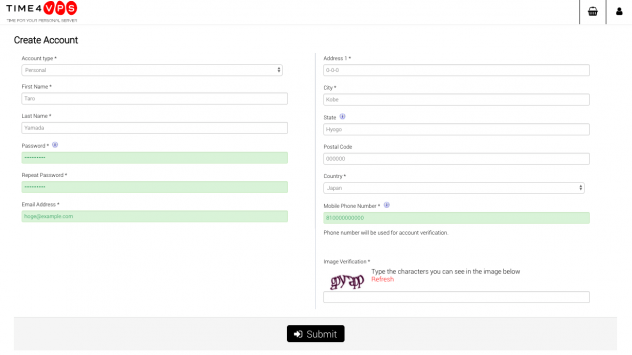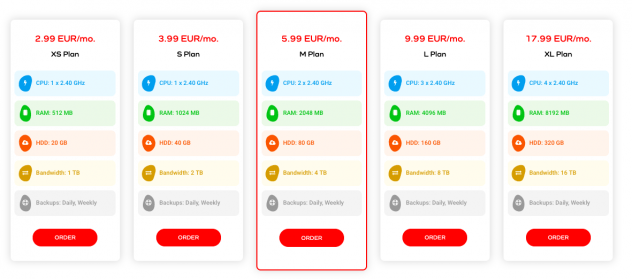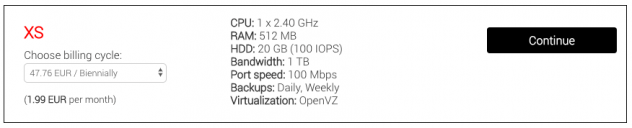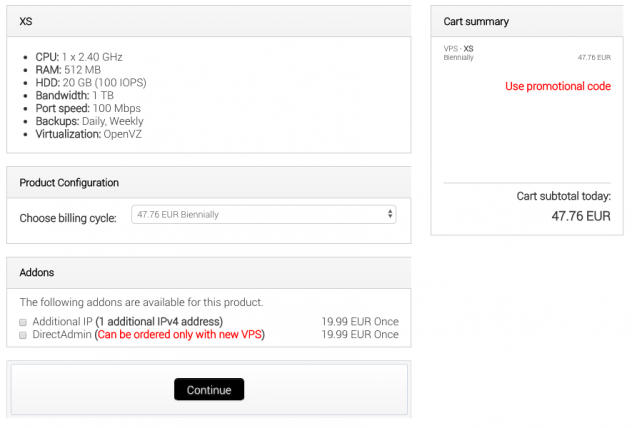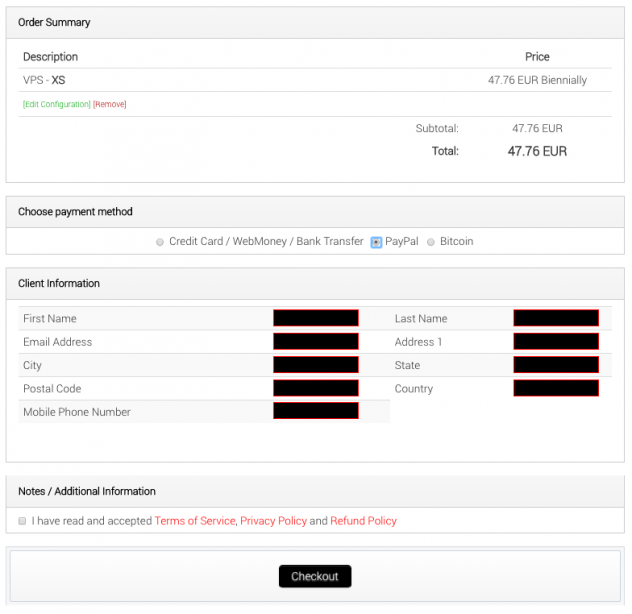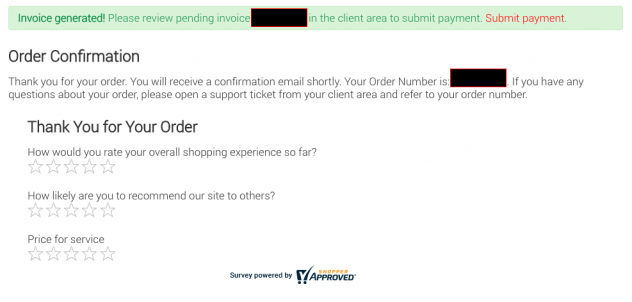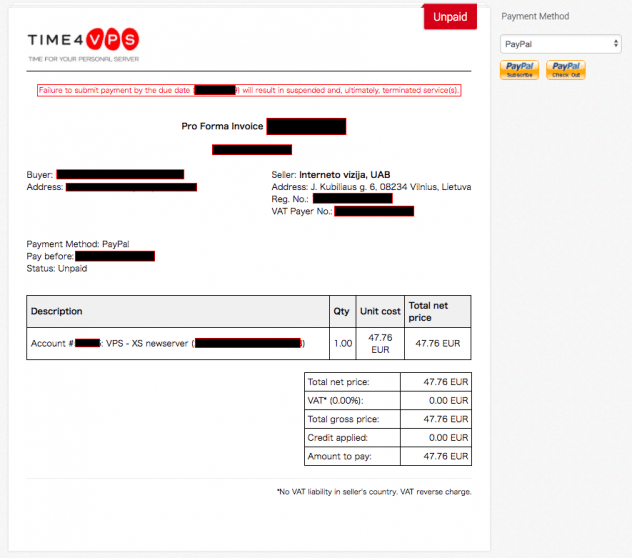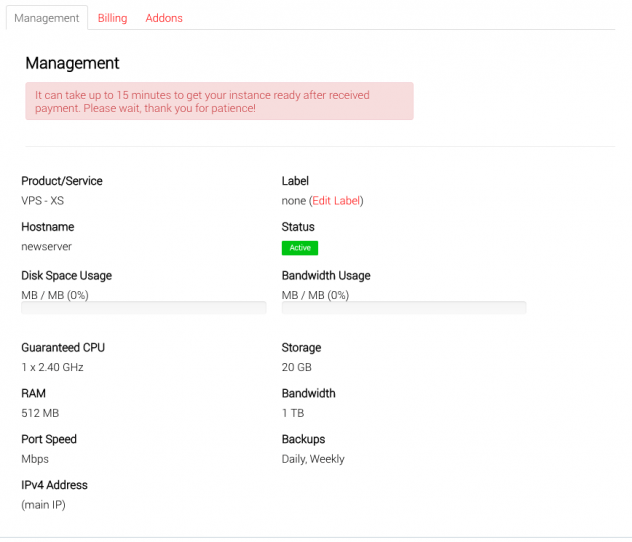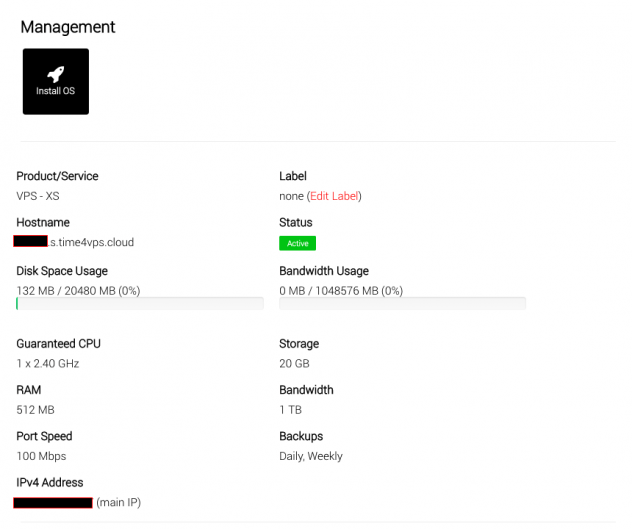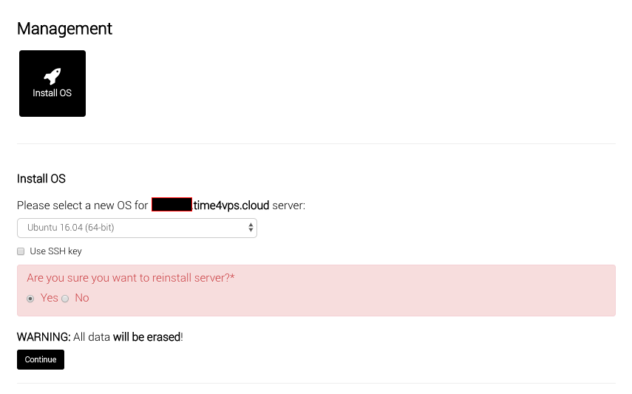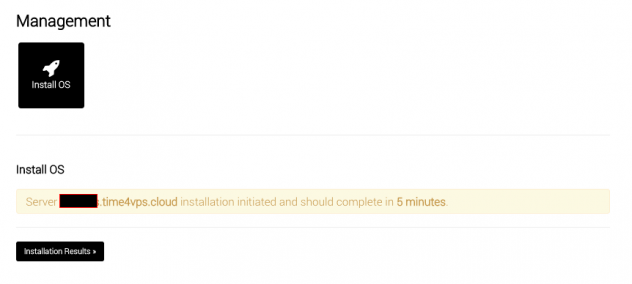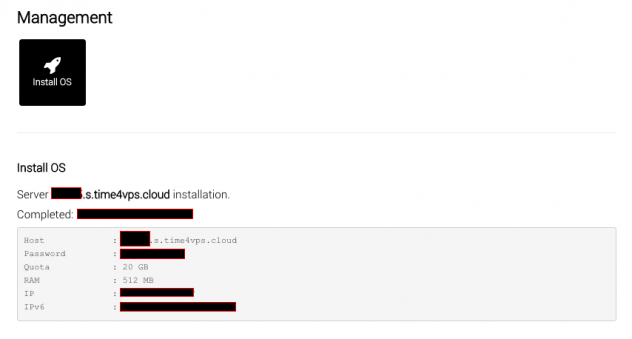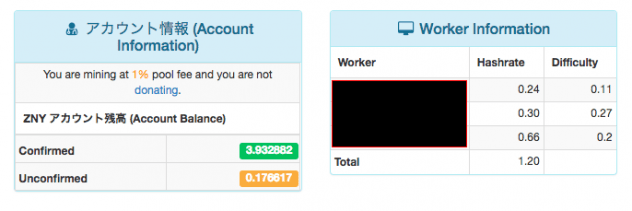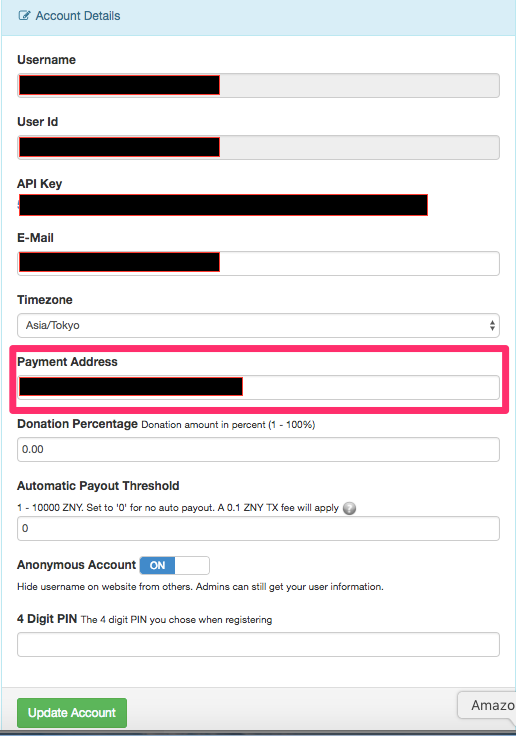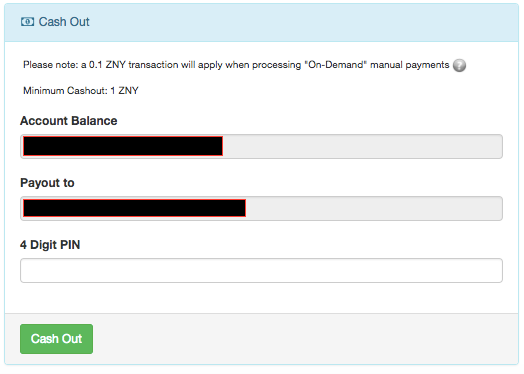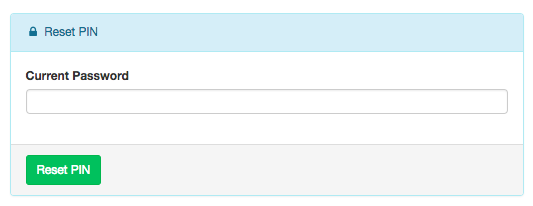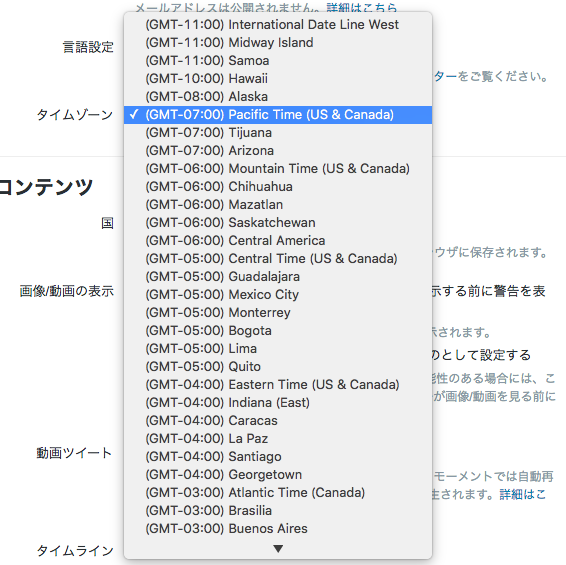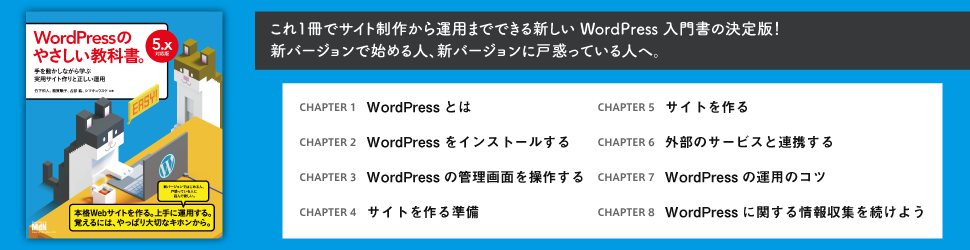BitZeny
国産コインのBitZenyが注目を集めつつあるようです。
BitZeny(ビットゼニー)のウォレット開設・購入方法
BitZenyのウォレット(口座)作成と、購入方法は以下のブログが詳しいので参考にしましょう。
大暴騰!第二のモナコインとなるか?「BitZeny」の購入方法。
ビットゼニー(ZNY)をCryptoBridge(クリプトブリッジ)で買う方法!【日本語対応】
C-CEXという海外の取引所でもBitZenyの購入が可能なのですが、ユーザー数の急増によるメンテナンスの常時化や、「仮想通貨を捨てるボタン」の実装など信頼面で微妙な印象です。
2017年12月現在だと、CryptoBridgeが日本語対応していてスムーズに取引ができました。
BitZenyをマイニングする!
以前から興味があった仮想通貨のマイニングをリトアニアの超格安のクラウドベースのVPS、Time4VPSで試してみたので、手順をまとめておきたいと思います。
BitZenyのマイニング環境を思っていたよりも簡単に構築できてしまったので、興味のある方は是非トライしてみて下さい。
マイニングプールの設定
プールへの登録
LA Poolに、BitZenyのプールがあるので登録します。
以下のように入力しましょう。
| 項目 |
入力内容 |
備考 |
| ユーザーネーム(Username) |
ユーザー名 |
マイニングの設定ファイル名に使用 |
| Coin Address |
コインアドレス |
Bitzenyのウォレットのアドレス |
| パスワード(Password) |
パスワード |
LA Poolへのログインに使用 |
| Email |
メールアドレス |
LA Poolへのログインに使用 |
| 暗証番号(PIN) |
PINコード |
アカウント情報変更する時、マイニングしたコインをウォレットに送信する時に使用。
忘れないように(リセット可能) |
https://lapool.me/bitzeny/index.php?page=register
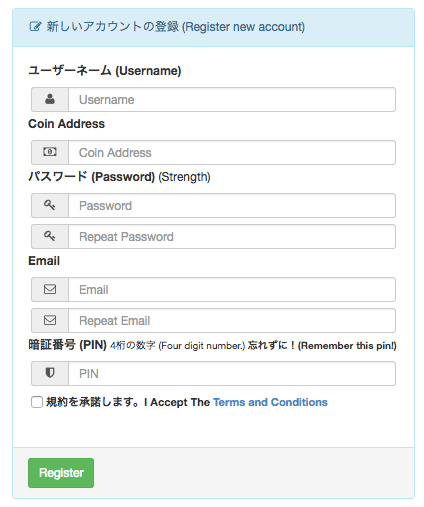
ワーカーの作成
LA Poolに登録したら、ログインして以下のメニューからワーカーを作成します。
[My Account] – [ワーカーの編集 – My Workers]
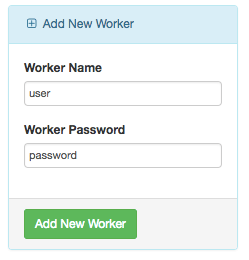
“Worker Name”、”Worker Password”ともに任意の値でOKです。
※マイニングの設定ファイルに記述することになるので忘れないようにします。
ワーカーは複数作ることができるので、手元のPCや、VPSも契約ごとに分けて作成した方がハッシュレートやマイニング結果とかを確認しやすくて便利なのでオススメです。
********************
BitZenyのマイニングに対応しているプールについて。
LA Poolをはじめ、ほとんどのマイニングプールがMPOSというオープンソースソフトウェアで稼働しているようです。
各マイニングプールへの登録手順・ワーカーの設定手順は同じでした。
また、有志の方が「BitZeny Mining Pool Information」というBitZenyのマイニングプールの稼働状況を可視化するサービスを開発してくれていますのでプール選びの参考にしてみるとよいでしょう。
※stratumのアドレスはトップページかヘルプページに記載されていますので確認しましょう。
********************
Time4VPS
Time4VPSにユーザー登録
まずはTime4VPSにアクセスして、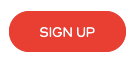 からユーザー登録を行います。 (バナークリックでTime4VPSに飛びます。)
からユーザー登録を行います。 (バナークリックでTime4VPSに飛びます。)

英語ですが難しい内容は特になく、簡単に登録できましたよ。
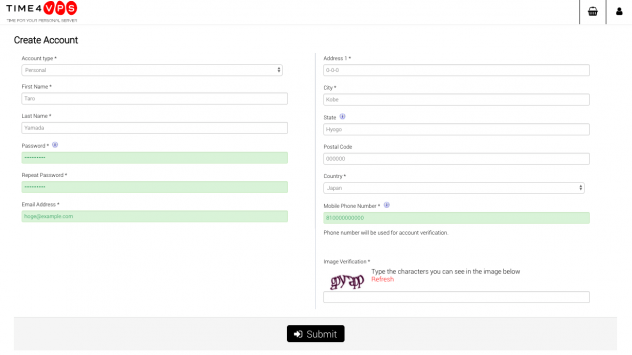
VPSサーバーを購入する
Time4VPSにユーザー登録が終わったら、ダッシュボードにアクセスします。

こんな感じのメニューがあるので、「Order new service」から新規VPSの契約をします。
ちなみにTime4VPSのサーバープランはこんな感じ。
月額:2.99ユーロからとなっていますが、これは2年契約した場合の価格。
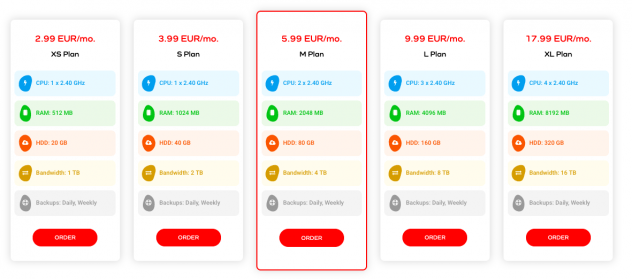
今回は最小構成のXS Planで試してみました。
“Biennially”というのが2年契約です。
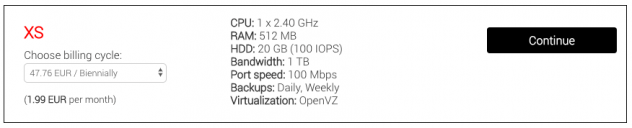
XSプランのスペックは以下のような感じになってました。
| CPU |
1コア 2.40GHz |
| RAM |
512 MB |
| HDD |
20 GB (IOPS) |
マイニングに関係するのはCPUだけなのでディスク容量が少なくてもよいです。
購入前の確認画面
Addonsは特に必要ありません。
また、Time4VPSはたまーにプロモーションコードを配布しているようです。
最近だと、ハロウィンやブラックフライデーで配布がありました。(次はクリスマス?)
プロモーションコードを持っている人はこの画面で「Use Promotiolan code」をクリックします。
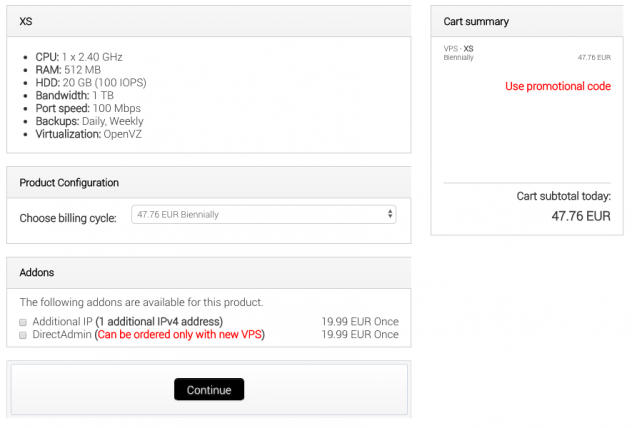
注文画面
Time4VPSは以下の支払い方法に対応しています。
- クレジットカード
- WebMoney
- 銀行振込(日本からできるのか不明)
- PayPal
- ビットコイン
ビットコインに対応しているのはさすが海外のサービスといった感じですね。
今回はPayPalを選択しました。
“I have read and accepted Terms of Service, Privacy Policy and Refund Policy”にチェックを入れて、「CheckOut」をクリックすれば購入完了です。
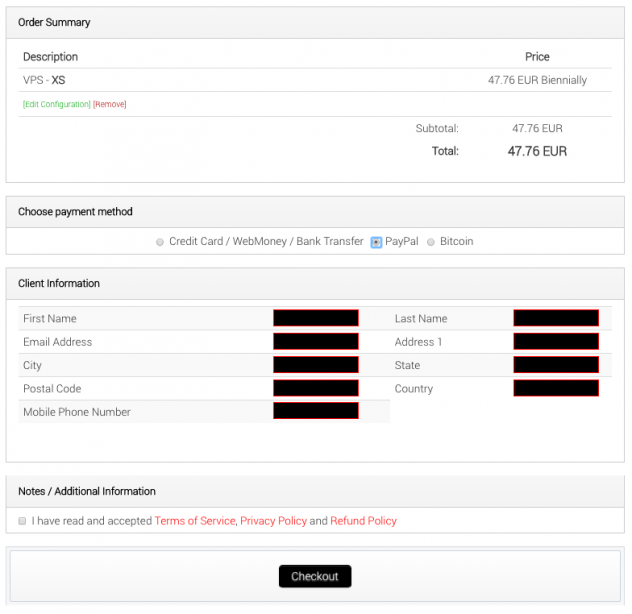
購入完了画面
この状態だと支払いが終わっていない状態なので、”Submit payment”をクリックして支払いを済ませます。
この画面から移動してしまった人は、ダッシュボードの「Invoices」からでも同じ画面に行くことができます。
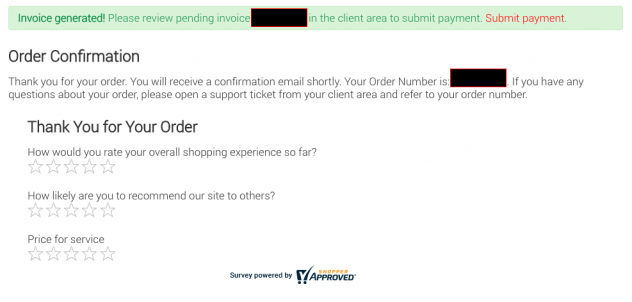
インボイス画面
内容が正しければ、”PayPal Check Out”のボタンから決済を行います。
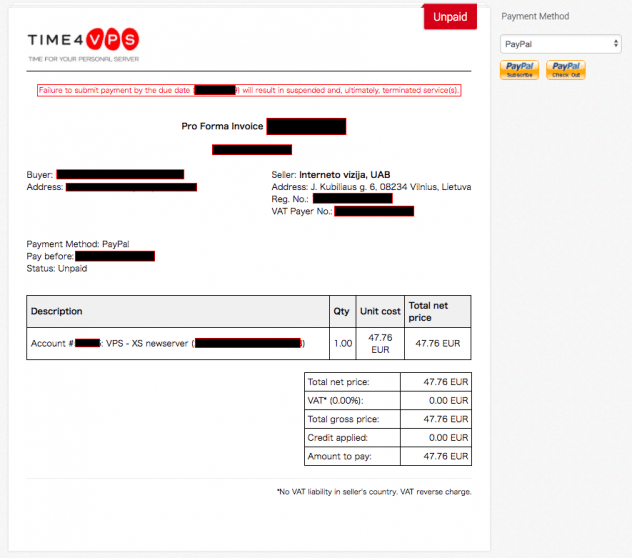
VPSサーバーの設定
VPSサーバーを購入したら、ダッシュボードの「Services」の一覧にVSPサーバーが以下のように表示されます。

“Manage”をクリックすることで、サーバーの管理パネルに入ることができます。
ただし、購入してすぐは以下のように”It can take up to 15 minutes to get your instance ready after received payment. Please wait, thank you for patience!”というメッセージが表示されますので、少し待ちましょう。
(VPSサーバーの初期設定に15分ほどかかります)
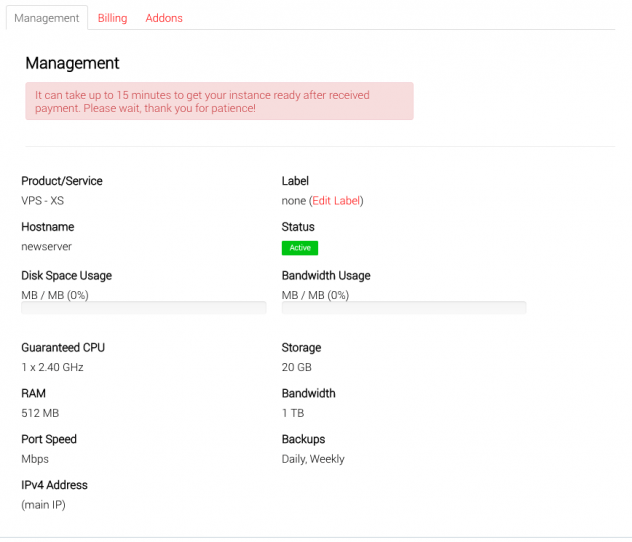
準備完了
“Hostname”を控えておき、”Install OS”をクリックします。
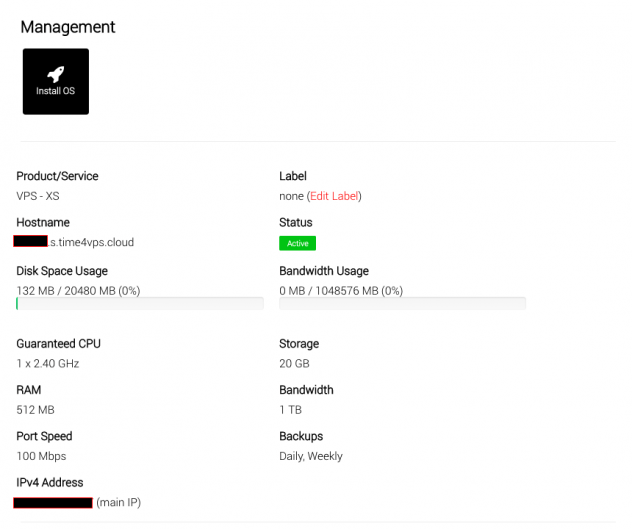
OSのインストール画面
OSは、Ubuntu 16.04(64-bit)を選択しました。
“Are you sure you want yo reinstall server?*”ってなってますが、新規インストールなので、気にせずに”Yes”を選択して”Continue”をクリックします。
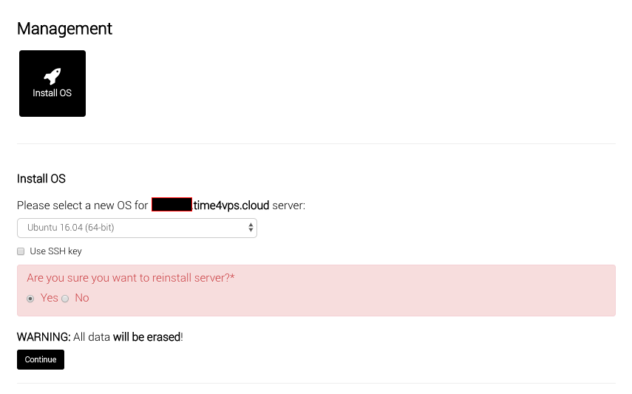
インストール中の画面
OSのインストールに3-5分かかります。少し待ってから、”Instration Results”をクリックすると、rootのパスワードなどが確認できます。
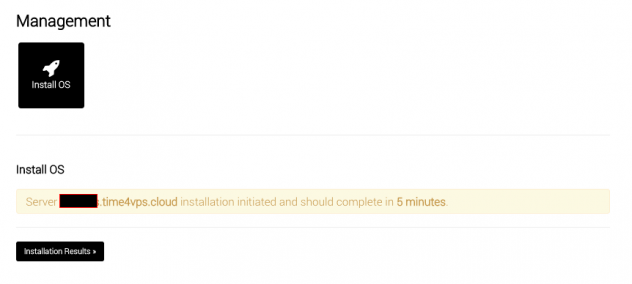
インストール結果画面
ここでSSH接続に必要な”Host”と、”Password”を控えておきます。
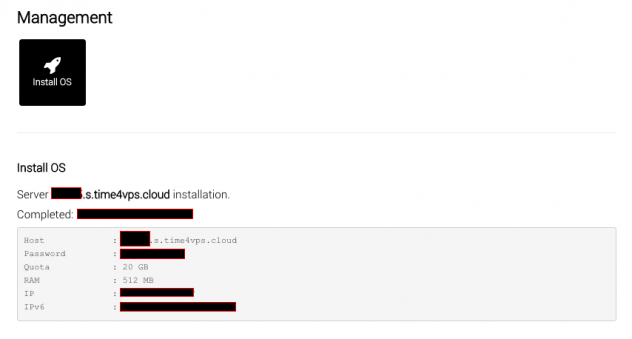
VPSにマイニング環境を整える
ここからの作業はCUI(コマンドライン)での作業を含むため、Gistにコードを置いておきますので参考にしてください。
また、セキュリティのため、私は以下の設定を行なってからVPSでのBitzenyマイニングを行なっています。
- SSH接続のキー認証有効化
- パスワードでのSSH接続を禁止する
- rootユーザーでのSSH接続を禁止する
- zenyというユーザーを作ってマイニングを行う
Gistにも書きましたが、以下は頑張って事前に作業してください。
「zeny」等の作業用ユーザーを作成する SSH接続をキー認証方式に変えるrootユーザーでのSSH接続を禁止する
***更新ここから***
この手順がよく分からないというご意見をたくさんもらいましたので、Gistに追加しました。Macでの手順になりますが、参考にして下さい。
※Gistでは最低限、SSH接続をキー認証のみにする設定を載せていますが、ポート番号の変更、rootユーザーでのSSH接続の禁止もした方がよいと思います。
***更新ここまで***
また、Time4VPSは共用サーバーなので他の人に迷惑をかけないようにcpulimitというソフトウェアを使ってCPU MinerのCPU利用率を制限しています。
このあたりは適宜調整しましょう。
https://gist.github.com/mt8/b9f3b2040cd629bc29cd44dc8145a30b
マイニングしたら・・・
結果の確認
LA Poolのダッシュボードから確認することができます。
“Confirmed”が確認済みでBitZenyウォレットに移動可能なコインの数量です。
“Unconfirmed”が確認待ちの状態。2時間ぐらいかかるようです。
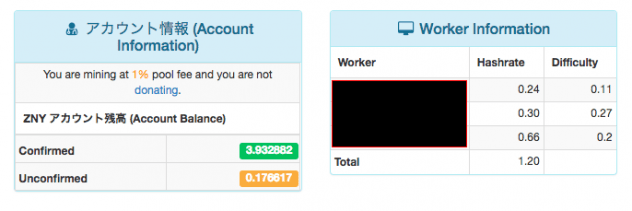
LA Bitzeny Poolからウォレットへの送金
マイニングし、Confirmedとなったコインはウォレットへ送ることができます。
まずは[My Account] – [アカウントの編集]で、払い出し先のアドレス(ウォレットのアドレス)をPayment Addressに設定します。
Account Detailsの更新時には、4桁のDigit Pinが必要です。(LA Poolにアカウント作成時に設定したもの)
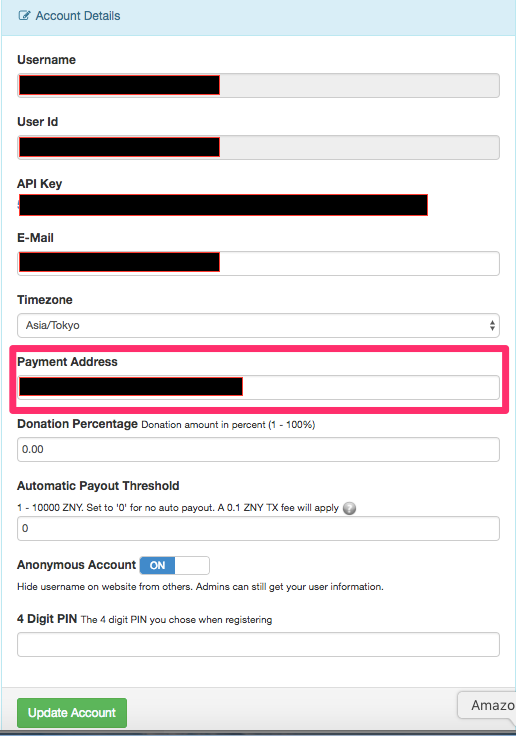
この設定が終われば同じ画面にある、Cash Outから送金ができるようになります。
送金時にも4桁のDigit Pinが必要です。
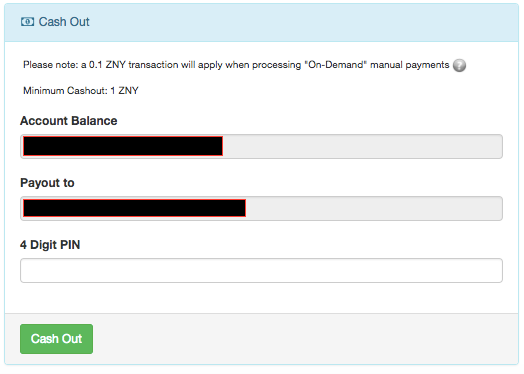
LA Poolのアカウント作成時に設定した4桁のDigit Pinを忘れた場合は、アカウント編集画面にある、Reset PINから変更が可能です。(要パスワード)
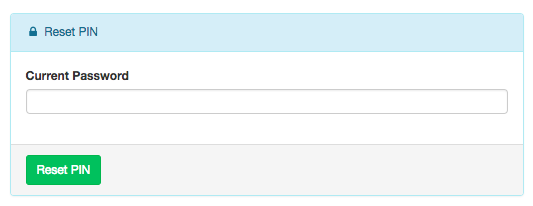
最後に
Time4VPSを使ってのマイニングについて書きました。
ちなみに、XSプランの費用が2年で47.76ユーロ。購入時のレートで6 380円でした。つまり1日あたり、6380÷(365×2) = 約8.7円ということになります。安すぎる・・・。
いまはマイニング参加者が少ないのか1日1ZNYぐらいになっているのでプラスの状態です。(ZNY/JPYが40円ぐらい)
2年後がどうなっているかは分かりませんが、第二のモナコインとなることを夢見ておきます。
Time4VPSの申し込みはこちらから。

**********
一ヶ月のマイニング成果をまとめてみました。
記事はコチラ→草コイン、BitZenyのVPSマイニング状況
**********
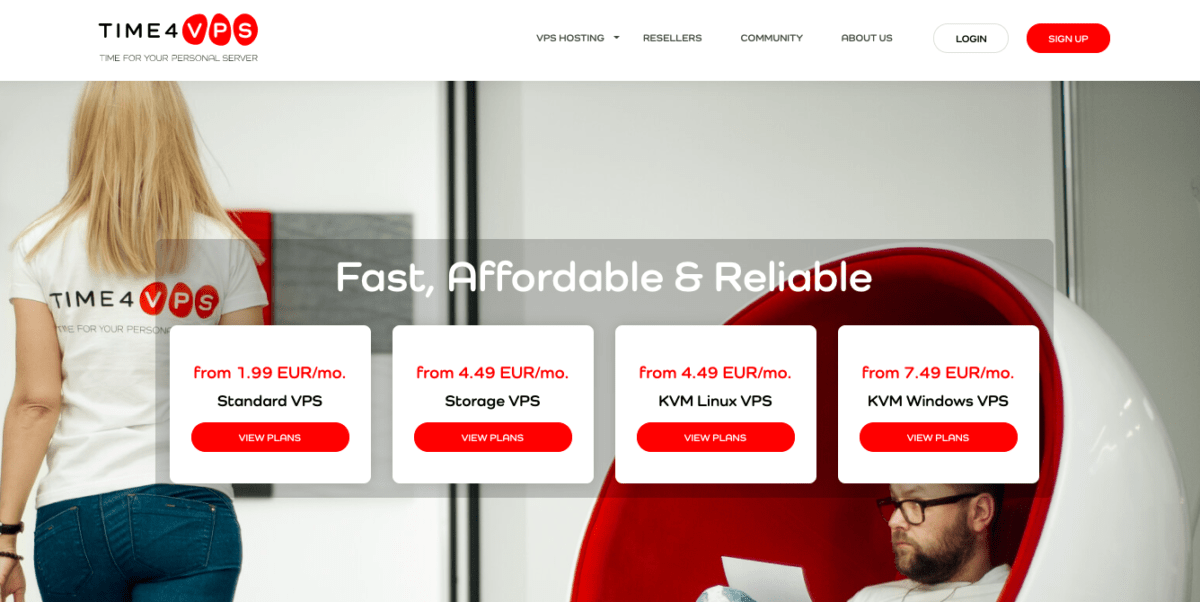

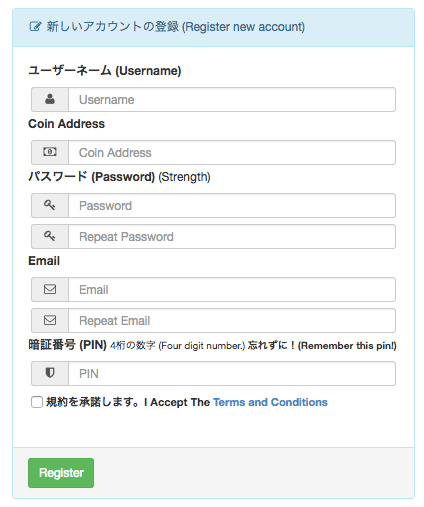
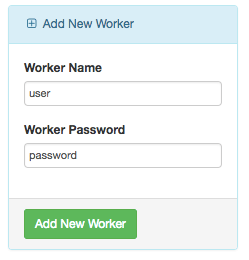
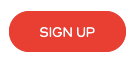 からユーザー登録を行います。 (バナークリックでTime4VPSに飛びます。)
からユーザー登録を行います。 (バナークリックでTime4VPSに飛びます。)